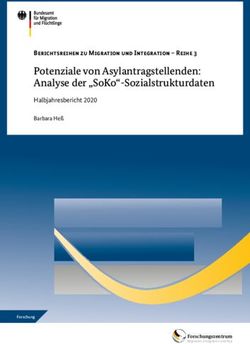Sicherheitseinstellungen für Tablets - Android Tablet - Safer Internet
←
→
Transkription von Seiteninhalten
Wenn Ihr Browser die Seite nicht korrekt rendert, bitte, lesen Sie den Inhalt der Seite unten
2
Inhaltsverzeichnis
Schutz vor unbefugtem Zugriff auf das Gerät 3 Hinweis: Je nach Hersteller Ihres Android-Geräts können die genauen Bezeichnungen
für einzelne Einstellungen bzw. deren Positionen im Menü unter Umständen von den
Darstellungen in diesem Leitfaden abweichen. Die Funktionen sind allerdings bei den
System-Updates des Geräteherstellers 7
meisten Geräten vorhanden. Konsultieren Sie im Zweifelsfall die Dokumentation des
Herstellers.
Synchronisierung & Backups 8
Datenschutzeinstellungen für Apps einrichten 9 Impressum:
ISPA – Internet Service Providers Austria, Währinger Straße 3/18, 1090 Wien
Dachverband der österreichischen Internetwirtschaft
Virenscanner12
6. aktualisierte Auflage
Jailbreak, Root und gesperrte Tablets 13 Wien, 2020
Redaktion: Birgit Mühl & Jonas Müller
Kostenfalle In-App-Käufe 13 Endgerät: Samsung Galaxy Tab A
Betriebssystem: Android 9
Kostenfalle Datentarife 14 Android, Google Play und Google Pixel sind eingetragene Marken von Google Inc., USA.
Samsung Galaxy und Samsung Galaxy Tab A sind eingetragene Marken von Samsung
Electronics Co., Ltd, Südkorea.
WLAN und Bluetooth 15
Gefördert durch die Europäische Union – Safer Internet Projekt. Alle Angaben erfolgen
Datenverschlüsselung15 ohne Gewähr. Eine Haftung der Autorinnen und Autoren, durch die ISPA, das Projekt
Saferinternet.at oder die Europäische Union ist ausgeschlossen.
Verkaufen, Verschenken & Verborgen 16
Diese Broschüre wurde in Kooperation mit der Arbeiterkammer Niederösterreich im
Tablet-Finder: finden oder sperren 17 Rahmen ihrer Digitalisierungsoffensive umgesetzt. Die Arbeiterkammer macht Arbeit-
nehmerinnen und Arbeitnehmer fit für die digitale Zukunft. Infos unter noe.arbeiter-
Das kindersichere Tablet 18 kammer.at/zukunftsprogramm. Eine Haftung durch die Arbeiterkammer Niederöster-
reich ist ausgeschlossen.3
Vorwort
Ein Tablet ist ein praktischer Begleiter und aus dem Alltag nicht mehr wegzudenken. Bereits fast 40 Prozent der Bevölkerung in Österreich
verwenden ein Tablet und konsumieren darüber Medien und Informationen, nutzen soziale Netzwerke, recherchieren zu Produkten und
Dienstleistungen, machen Preisvergleiche oder erledigen ihre Einkäufe. Doch nicht alle Nutzerinnen und Nutzer sind Profis, weshalb sie Un-
terstützung benötigen. Damit Sie Ihr Tablet sicher einsetzen können, sollten Sie einige Dinge beachten. Dieser Ratgeber hilft Ihnen mit Tipps
und Schritt-für-Schritt-Anleitungen grundlegende Sicherheitseinstellungen an Ihrem Tablet vorzunehmen.
Schutz vor unbefugtem Zugriff auf das Gerät
Es gibt verschiedene Möglichkeiten, sein Tablet vor unbefugtem Zugriff, z. B. bei Verlust Bildschirmsperre einrichten
oder Diebstahl zu schützen. Die meisten Tablets bieten zwei Sicherheitsfunktionen an: Es ist ratsam, zusätzlich zur SIM-Kartensperre auch eine Bildschirmsperre zu verwenden.
einmal die PIN-Abfrage beim Einschalten des Gerätes (SIM-Kartensperre oder PIN-Eingabe) Es erscheint zwar zeitaufwendig jedes Mal aufs Neue den Code einzugeben, trägt aber
und als zusätzliche Option die Passwortabfrage bei der Aufhebung des Ruhezustandes beachtlich zum Schutz des Tablets bzw. der darauf gespeicherten Daten bei. Je nach
(Bildschirmsperre). Nutzungsgewohnheiten kann die Sperrzeit individuell festgelegt werden – von einer
automatischen Bildschirmsperre nach wenigen Sekunden bis hin zu mehreren Minuten.
SIM-Karte schützen
Mittlerweile werden auch viele Tablets mit SIM-Karten ausgestattet. Die SIM-PIN-Abfrage Jedoch sollte darauf Acht gegeben werden, dass die Eingabe des Entsperrmusters oder
schützt aktiv vor missbräuchlicher Verwendung und sollte auch am Tablet keinesfalls aus -codes unauffällig erfolgt. Viele Sicherheitsangriffe sind überraschend trivial, eine weit
Bequemlichkeit ausgeschaltet werden. Im Falle von Verlust oder Diebstahl kann diese verbreitete Methode ist etwa das Abschauen oder Abfotografieren von Zugangsdaten und
Bequemlichkeit unangenehme und teure Konsequenzen haben. Denn die SIM-Karten Passwörtern bei deren Eingabe (›Visual Hacking‹). Besonders auf öffentlichen Plätzen, in
verbleiben im Normalfall im Eigentum der Netzbetreiber und werden den Kundinnen und dicht gedrängten Verkehrsmitteln oder bei neugierigen Sitznachbarinnen oder Sitznach-
Kunden nur zur Verfügung gestellt. Diese verpflichten sich, die SIM-Karte vor schädlichen barn im Flugzeug sollten Nutzerinnen und Nutzer vorsorglich achtsam sein.
Einflüssen und Missbrauch durch Dritte zu schützen. Die Endnutzerinnen und -nutzer
haften deshalb auch bis zur Sperrmeldung an den Netzbetreiber für fast alle Entgeltforde- Bei der Bildschirmsperre von Android-Tablets gibt es für gewöhnlich mehrere Möglich-
rungen, die sich auf Missbrauch der SIM-Karte und das Verschulden der Teilnehmerin oder keiten:
des Teilnehmers zurückführen lassen, z. B. eben auch durch das Deaktivieren des SIM-PINs. MM PIN-Eingabe
Nähere Informationen dazu finden Sie beispielsweise in den allgemeinen Geschäftsbedin- MM Musterentsperrung
gungen ihres Netzbetreibers. MM Passwort-Eingabe
MM Optional: Fingerabdruckscanner
MM Optional: Smart Lock4
Schutz vor unbefugtem Zugriff auf das Gerät
Bildschirm-Sperre bei Android-Tablets einrichten
Einstellungen Sperrbildschirm Sichere Sperreinstellungen Muster sichtbar machen
Die PIN-Eingabe ist der Klassiker beim Passwortschutz. Je nach
Schwierigkeitsgrad der Zahlenkombination bietet sie mittlere bis
hohe Sicherheit. Die PIN sollte aus mindestens 4 Stellen und nicht
mehr als 17 Stellen bestehen. Geburtstage oder 1234 als Zahlenkombi-
nation sollten vermieden werden, da diese zu leicht zu erraten sind.
Die Passworteingabe weist die höchste Sicherheitsstufe auf, beson-
ders wenn eine Zahlen-, Buchstaben- und Sonderzeichenkombination
verwendet wird. Um ›komplizierte‹ Passwörter nicht zu vergessen,
bieten sich die Anfangsbuchstaben eines einprägsamen Merksatzes
an. Beispielsweise ergäbe sich das Passwort ›ImÄ&b1970g‹ aus dem
Merksatz »Ich mag Äpfel & bin 1970 geboren«.
WICHTIG
Das gleiche Passwort sollte bei anderen Diensten nicht noch-
mals verwendet werden, da man es so potenziellen Angrei-
fern einfach macht, mit nur einem Passwort auf mehrere
Konten zuzugreifen.5
Schutz vor unbefugtem Zugriff auf das Gerät
Muster bei Mustersperre unsichtbar machen
Einstellungen Sperrbildschirm Sichere Sperreinstellungen
Muster sichtbar machen deaktivieren
Die Musterentsperrung ist eine sehr beliebte Methode zum Schutz des Endgerätes. Die Musterent-
sperrung bewegt sich als Sicherheitsvorkehrung im mittleren Bereich, da diese leicht beobachtet
oder nachvollzogen werden kann. Das Muster wird meistens auf einer 3 x 3-Punkte-Matrix als
Verbindungslinie von mindestens vier Punkten festgelegt. Zum Entsperren muss auf dem Touch-
Display die vorher festgelegte Linie nachgefahren werden. Einige Tablets bieten zusätzlich die
Möglichkeit, das Muster beim Entsperren des Geräts nicht sichtbar zu machen (die Verbindungsli-
nien nicht anzuzeigen). Diese Einstellung sollte unbedingt gewählt werden, da sie es für Fremde
erschwert, das Muster zu erkennen.
Fingerabdruckscanner einrichten
Einstellungen Gerätesicherheit Fingerabdrücke
Manche Tablets bieten einen Fingerabdruck-Scanner an, der allerdings auch keinen absoluten Schutz bietet. Um diese Art der Entsperrung nutzen zu können, muss vorab eine andere
Display-Sperre eingerichtet werden. Dies ist notwendig, sollte der Fingerabdruck einmal nicht erkannt werden.
Auf dem für diese Broschüre verwendeten Testgerät stand diese Funktion nicht zur Verfügung.6
Schutz vor unbefugtem Zugriff auf das Gerät
Gesichtserkennung oder Smart Lock einrichten
Einstellungen Sicherheit Smart Lock
Die Gesichtserkennung (Face Unlock) hat die niedrigste Sicherheitsstufe, denn jemand der einem ähnlich schaut,
könnte das Tablet entsperren. Hierbei scannt das Tablet das Gesicht, ein Blick in die (eingeschaltete) Kamera
reicht aus. In der Praxis können aber beispielsweise schlechte Lichtverhältnisse rasch zu einer Nicht-Erkennung
und somit zu keiner Entsperrung führen. Bei dieser Art der Bildschirmsperre wird daher zusätzlich auch ein PIN-
Code verwendet, damit bei Nicht-Erkennung das Gerät zumindest per PIN entsperrt werden kann. Mittlerweile
gibt es bei Face Unlock erweiterte Einstellungen, mit denen zusätzliche Aufnahmen getätigt werden können, um
diese Funktion zuverlässiger zu machen. Vorsicht ist bei älteren Versionen der Gesichtserkennung geboten, bei
denen das Gerät mit einem Foto der berechtigten Person entsperrt werden könnte. Neuere Systeme verwenden
deshalb zusätzliche Sicherheitsmaßnahmen wie z. B. Iris-Scanner, bzw. analysieren minimale Bewegungen.
Auf dem für diese Broschüre verwendeten Testgerät stand diese Funktion nicht zur Verfügung.
Unter dem Stichwort ›Smart Lock‹ stehen auch noch andere Entsperrfunktionen zur Verfügung:
MM Trageerkennung MM Vertrauenswürdige Geräte
MM Vertrauenswürdige Orte MM Voice Match
Diese Entsperrfunktionen sind zwar durchaus praktisch, man sollte jedoch auch die Sicherheitsrisiken dabei
nicht vergessen. Nur weil sich das Gerät an einem vertrauenswürdigen Ort befindet, heißt das nicht, dass alle
Personen, die sich dort aufhalten, vertrauenswürdig sind und Zugriff auf mein Gerät bekommen sollen.
Benachrichtigungen auf dem Sperrbildschirm
Einstellungen Sperrbildschirm Benachrichtigungen
Es gibt die Möglichkeit, dass Benachrichtigungen z. B. von Messenger-Services direkt am Sperrbildschirm
angezeigt werden. Wer sensible Inhalte von Nachrichten lieber erst nach Eingabe der gewählten Entsperr-
möglichkeit angezeigt bekommt, kann dies in den Einstellungen festlegen.7
System-Updates des Geräteherstellers
Die vom Hersteller empfohlenen System-Updates sollten unbedingt durchgeführt wer- durchzuführen. Sicherheitslücken sind sehr gut dokumentiert und können von unbefug-
den, denn Updates enthalten kleine Systemverbesserungen: Sie reparieren Fehler oder ten Personen für eigene Angriffe schnell ausgenützt werden.
schließen eventuelle Sicherheitslücken. Die Hersteller haben, sobald sie Kenntnis über
ein (Sicherheits-) Problem bei einem ihrer Produkte erlangen, großes Interesse, umgehend
zu reagieren und versuchen schnell eine Lösung des Problems zu erarbeiten. Die meisten TIPP
Tablets haben eine Funktion, die automatisch auf System-Aktualisierungen überprüft. Achten Sie schon beim Kauf auf etwaige Update-Garantien des Anbieters
Es ist empfehlenswert, Software-Updates möglichst zeitnah nach deren Veröffentlichung
Software-Updates
Einstellungen Software-Update8
Synchronisierung & regelmäßige Sicherungskopien (Backups)
Genau wie bei einem PC ist es auch bei einem Tablet notwendig, regelmäßig Sicherungs- verknüpft sind, über den ›Android Backup Service‹ zu sichern. Eine weitere Möglichkeit ist
kopien durchzuführen. Im Falle eines Daten- oder Geräteverlusts kann so auf das Backup die Synchronisation und Datensicherung mittels eines Cloud-Dienstes. Das birgt gewisse
zugegriffen werden und zumindest der letzte Stand der gesicherten Daten ist verfügbar. Sicherheitsrisiken – beispielsweise sollten hierbei Datenschutz und -sicherheit bedacht
werden.
Hierfür können beispielsweise die Daten per USB-Kabel auf den PC übertragen werden.
Ebenso gibt es die Möglichkeit Daten, die mit einem oder mehreren Google-Konten
Daten vom Tablet auf PC übertragen
Das Tablet per USB-Kabel mit dem PC verbinden. Das Gerät erscheint
als Wechseldatenträger im Dateimanager (Explorer).
Datensicherung mittels Cloud-Diensten von
Samsung oder Google
Einstellungen Konten und Sicherung Sichern und Wiederherstellen
2 Faktor Authentifizierung
Um die Daten möglichst sicher abzuspeichern, ist es sinnvoll für
Konten wie das Google-Konto eine 2 Faktor Authentifizierung zu
verwenden, auch Bestätigung in zwei Schritten genannt. Sie ist eine
weitere Sicherheitsmaßnahme, die missbräuchlichen Zugriff auf das
Konto verhindert.
Nach erfolgter Einrichtung sind zwei Schritte nötig, um sich beim
Konto anzumelden. Für ein erfolgreiches Login braucht man …
1. … etwas, das man weiß Passwort
2. … etwas, das man hat Smartphone bzw. PIN, Token, Fingerprint
etc.
Durch die zusätzliche Sicherheitsebene wird das jeweilige Konto, auf
welchem Kontaktdaten, Emails, Fotos und viele weitere persönliche
Daten gespeichert sind, besser abgesichert.9
Datenschutzeinstellungen für Apps einrichten
Ein Tablet ohne Apps ist wie Winter ohne Schnee. Jedoch können die kleinen Anwendun- Apps nur aus den offiziellen App-Stores beziehen
gen genutzt werden, um in Tablets und somit auch an sensible Daten zu gelangen: Solche Natürlich kann es auch hier keine endgültige Garantie geben, aber der offizielle Store
schädlichen Apps heißen ›Malware‹. Ebenso gibt es aber auch Apps, die über Hintertüren von Android, der Play Store (play.google.com), ist definitiv vertrauenswürdiger als andere
oder (zu) viele Zugriffsberechtigungen Schindluder treiben können. Wenn beim Kauf und Quellen. Um im Play Store aufgenommen zu werden, müssen Apps gewisse Anforderungen
Download von Apps ein paar wenige Punkte beachtet werden, kann das Sicherheitsrisiko erfüllen. Sie werden auch regelmäßig durch Google Play Protect überprüft und auf Schad-
jedoch minimiert werden. software gescannt.
Bei Android können Apps auch aus anderen und somit fremden Quellen bezogen werden.
Diese Möglichkeit der Installation von fremden, also Nicht-Play-Store-Anwendungen, ist
per Standardeinstellung deaktiviert und muss erst erlaubt werden.
Sperre fremder Apps aus anderen Quellen als
dem Play Store aufheben
Einstellungen Sicherheit Erweitert Unbekannte Apps installieren10
Datenschutzeinstellungen für Apps einrichten
Rückgaberecht für Apps App-Berechtigungen
Beim Google Play Store kann eine App derzeit innerhalb von zwei Stunden ab dem Erwerb Vor der endgültigen Installation einer App oder bei erstmaligem Zugriff auf bestimmte
problemlos und unbürokratisch zurückgegeben werden. Hierfür müssen Nutzerinnen und Funktionen wie Standort oder Kontakte muss deren Zugriffsberechtigungen zugestimmt
Nutzer im Google Play Store unter dem Menüpunkt ›Konto‹ und ›Bestellverlauf‹ die entspre- werden. Hier sollten Nutzerinnen und Nutzer vorsichtig sein und nur dann zustimmen,
chende App auswählen und anschließend auf ›Erstattung‹ klicken. wenn diese Zugriffsrechte notwendig erscheinen. Bösartige Apps machen sich hier die
Unachtsamkeit der Userinnen und User zu Nutze und fordern Berechtigungen, die einer-
Bis 48 Stunden nach erfolgter Installation kann aktuell im Play Store via Browser auf play. seits nicht notwendig sind und andererseits das Tablet und die Daten angreifbar machen.
google.com unter Bestellverlauf eine Erstattung des App-Kaufs beantragt werden, dies gilt
auch für In-App-Käufe. Danach ist nur noch eine De-Installation der App möglich. Nutzerinnen und Nutzer sollten bewusst auswählen, welche Daten sie welcher App zur
Verfügung stellen wollen. Handelt es sich zum Beispiel um eine Spiele-App, braucht diese
Datenschutz bei Google eher keinen Zugriff auf das Telefonbuch; dass eine Navigations-App Zugriff auf die GPS-
Auf myactivity.google.com und myaccount.google.com können Standortverläufe, Sprach- Daten benötigt, macht wiederum Sinn. Nutzerinnen und Nutzer sollten sich hier die Frage
eingaben, Suchmaschinenabfragen oder Youtube-Historie des jeweiligen Kontos, das mit stellen, warum sie einer App Zugriff zu Daten gestatten sollten, für deren Beauskunftung
dem Endgerät verbunden ist, abgefragt werden, da Google dies standardmäßig protokol- staatliche Einrichtungen in der Regel eine richterliche Anordnung benötigen.
liert. Die Speicherungseinstellungen können hier geändert werden.
App-Berechtigungen verwalten
Einstellungen Apps die jeweilige App auswählen Berechtigungen nicht benötigte Berechtigung abwählen11
Datenschutzeinstellungen für Apps einrichten
Berechtigungen bei Updates usw. mit jeweilig untergeordneten Funktionen wie z. B. genauer Standort, ungefährer
Nicht nur bei der Neu-Installation sollte auf die Berechtigungen geachtet werden, auch Standort, usw. angelegt. Bei einem Update einer App können in jenen Gruppen, die bei der
ungeprüfte App-Updates können Überraschungen beinhalten. Für das Berechtigungsma- Installation bereits akzeptiert wurden, zusätzliche Funktionen hinzugefügt werden. Daher
nagement wurden bei Android Berechtigungsgruppen wie Kamera, Kontakte, Standort sollten App-Updates nicht ungeprüft installiert werden.
Deaktivierung von GPS-Daten-Übermittlung Deaktivierung des Geo-Taggings bei Fotos
Die Kamera öffnen Einstellungen Geotagging abwählen
Einstellungen Sicherheit Standort
Achtung: Bei einigen Tablets reicht es aber nicht, lediglich die allgemeine
Positions-Daten-Übermittlung zu deaktivieren. Auch wenn die allgemeine Posi-
tions-Daten-Übermittlung abgedreht ist, kann es dennoch sein, dass weiterhin
der eigene Aufenthaltsort bekannt gegeben wird: und zwar beim Aufnehmen und
Versenden von Fotos (›Geo-Tagging‹). Ein Geo-Tag ist das automatische Einbetten des
Standorts zum Zeitpunkt der Aufnahme in die Fotodatei.12
Datenschutzeinstellungen für Apps einrichten
Sichere App Aktualisierung
Google Playstore Einstellungen Automatische App-Updates
Werden App- Updates angeboten, kann es durchaus sein, dass weitere oder neue Nutzungsrechte von der
App verlangt werden. Es empfiehlt sich daher auch bei Updates auf neue Zugriffsrechte zu achten und diese
wiederum nach deren Sinnhaftigkeit oder Notwendigkeit zu hinterfragen. Möchten Nutzerinnen und Nutzer
nicht manuell nach neuen App-Updates suchen müssen, kann die ›Benachrichtigungsfunktion‹ aktiviert
werden. Diese informiert, wenn ein neues Update bereitsteht. Entscheiden sich Nutzerinnen und Nutzer für
die automatische Aktualisierung, sollte die Funktion ›nur über WLAN‹ aktiviert werden; ansonsten können
solche Hintergrundaktualisierungen das eigene Datenvolumen strapazieren und im schlimmsten Fall
Zusatzkosten verursachen.
Virenscanner
Wenn das Tablet intensiv genutzt wird, viele Apps heruntergeladen oder auch Online- großen Pool der angebotenen Virenschutzprogramme gewählt werden (z. B. die kostenlose
Banking verwendet werden, sollten Nutzerinnen und Nutzer die Anschaffung einer Sophos Mobile Security App oder die Sophos Security & Antivirus Guard App). Speziell beim
Sicherheits-App andenken. Kauf eines Virenscanners empfiehlt es sich natürlich, besonders aufmerksam und auf die
persönlichen Bedürfnisse abgestimmt auszuwählen. Eine Virenschutz-App ist ein guter
Virenschutzprogramme durchsuchen das Tablet nach Infektionen aller Art (Viren, Würmer Ansatz für mehr Sicherheit, aber auch kein Patentrezept.
und Trojaner) und blockieren und beseitigen diese wenn möglich. Bei Android kann aus dem13
Jailbreak, Root und gesperrte Tablets
›Jailbreaking‹ oder ›Rooten‹ ist das inoffizielle Entsperren von Software und Hardware, ACHTUNG
meint in den meisten Fällen aber das Entsperren von Smartphones und Tablets. ›Root‹ ist Durch den Jailbreak und das Rooten können die Betriebssysteme der Tablets
vergleichbar mit einem Administratorkonto, welches volle Zugriffs- und Schreibrechte hat beeinträchtigt oder sogar beschädigt werden. Ebenso können nach dem Jail-
und über welches somit das gesamte System verändert werden kann. break oder dem Rooten Software-Updates des Geräteherstellers nicht mehr so
einfach eingespielt werden. Ungeübte Nutzerinnen und Nutzer können auch
Opfer von falschen Jailbreak-Programmen oder von Schadsoftware werden.
Zudem fällt das Jailbreaking und Rooten in eine rechtliche Grauzone und kann
unter Umständen die Garantie des Geräts beeinträchtigen!
Kostenfalle In-App-Käufe
Bei manchen Apps (z. B. Spielen) besteht die Möglichkeit, in den Anwendungen Guthaben Bei Android gibt es hier die Funktion der ›Authentifizierung für Käufe‹. Ist diese aktiviert,
oder Punkte zu kaufen, ohne den klassischen Bestellvorgang zu durchlaufen (›In-App- müssen Nutzerinnen und Nutzer bei jedem Kaufvorgang den entsprechenden Code zur
Käufe‹) wodurch die Gefahr unbeabsichtigt Geld auszugeben, steigt. In-App-Käufe können Bestätigung eingeben.
zu einer unvorhergesehenen Kostenfalle werden: Besonders Kindern und Jugendlichen ist
es oft nicht bewusst, dass sie auf ein kostenpflichtiges Angebot klicken, wenn sie zum Bei-
spiel zusätzliches Spielguthaben erwerben, um in einem Spiel schneller voranzukommen.
Authentifizierung für App-Käufe
Google Playstore Einstellungen Authentifizierung für Käufe erforderlich14 Kostenfalle Datentarife Viele Nutzerinnen und Nutzer von Smartphones und Datenlimit festlegen Tablets haben Verträge mit einem limitierten Internet- Paket, pro Monat können sie somit nur ein bestimmtes Einstellungen Verbindungen Datenvolumen verbrauchen. In vielen Fällen wird nach dem Überschreiten dieses Limits die Internetverbindung gedrosselt, in einigen wird jedes weitere Megabyte extra abgerechnet – und das kann teuer werden. Es empfiehlt sich daher, den eigenen Verbrauch im Auge zu behalten. Viele Tablets haben integrierte Funktionen, um den Datenverbrauch zu messen und auch Limits einzustellen. Alternativ kann eine App zur Kontrolle des Datenvolumens heruntergeladen werden; die meisten Mobilfunkanbieter bieten solche Apps zur Volumen- und Kostenkontrolle an. Jedoch sollte bei allen Lösungen beachtet werden, dass diese Programme keine endgültige Genauigkeit haben. Ist das Datenlimit beinahe erreicht, sollten Nutzerinnen und Nutzer im Zweifelsfall lieber auf weiteren Datenver- brauch verzichten, um so Extrakosten zu vermeiden. Zur Reduktion des Datenverbrauchs empfiehlt es sich auch, die Hintergrundsynchronisationen abzuschalten. Roaming Um zusätzliche Kosten im Ausland zu vermeiden, kann das Roaming deaktiviert werden. ACHTUNG Im Juni 2017 wurden Roaminggebühren innerhalb der EU mit Ausnahmen abgeschafft. Der Schutz durch die Roaming-VO gilt nicht auf Schiffen oder in Flugzeugen, Das bedeutet, dass Mobilfunkbetreiber innerhalb Europas keine zusätzlichen Gebühren die zum Teil eigene Mobilfunknetze (technisch gesehen via Satellit realisiert) für Anrufe, SMS und Datenvolumen innerhalb der EU sowie in Norwegen, Liechtenstein anbieten. und Island verrechnen dürfen. Konkret bedeutet das, dass Anrufe, die aus dem EU-Ausland getätigt werden, nicht mehr kosten dürfen als jene, die im Inland erfolgen. Freieinheiten Am besten schaltet man vor Aufenthalten außerhalb der EU zumindest die Roamingdienste (Freiminuten und -SMS), die durch das Bezahlen einer Grundgebühr zur Verfügung stehen, und die Mobilbox für das Hinterlassen von Nachrichten direkt beim Netzbetreiber via App können auch im EU-Ausland genutzt werden. Das gilt ebenso für Datenpakete, hier kann oder Telefonhotline aus. Roamingdienste können zwar auch am Endgerät selbst deaktiviert der Betreiber aber eine eingeschränkte Nutzung vorgeben. Von inkludierten fünf GB werden, direkt beim Betreiber ist aber die sicherere Variante. Beachten Sie, dass nicht bei dürften dann z. B. nur zwei GB auch im EU-Ausland genutzt werden. allen Tarifen Roaming möglich ist. Außerhalb der EU kann es aber zu erhöhten Kosten kommen: Preise für Datendienste sind zum Teil extrem hoch: EUR 15,– bis EUR 20,– pro MB. Laut Roaming-VO muss eine Schutz- grenze bei EUR 60,– (auch in Drittstaaten) eingerichtet sein. Dieser Grenzwert kann jedoch geändert werden.
15
WLAN und Bluetooth
»Home is where your wifi connects automatically.«
WLAN und Bluetooth
deaktivieren
Wenn sich das Tablet selbstständig im Büro oder daheim
mit dem WLAN verbindet, ist das praktisch und bequem, Einstellungen Verbindungen
aber auf Dauer ein Sicherheitsrisiko. Der Datenaustausch WLAN bzw. Bluetooth
über WLAN oder Bluetooth ist oft nur mangelhaft gesi-
chert und kann relativ leicht ausspioniert werden. Die Alternativ ist durch eine Swipe-Geste vom
WLAN-, Bluetooth- oder auch NFC-Funktionen sollten nur oberen Bildschirmrand der Schnellzugriff
dann eingeschalten werden, wenn beispielsweise auf ein auf diese Einstellungen über das Notifica-
lokales WLAN-Netzwerk zugegriffen werden soll oder tion Center möglich
die Bluetooth-Funktion beziehungsweise NFC-Funktion
unmittelbar benötigt wird. Ein angenehmer Nebeneffekt
dieser einfachen Sicherheitsvorkehrung ist außerdem ein
stark reduzierter Stromverbrauch.
Datenverschlüsselung
Viele Android-Tablets bieten die Funktion der Datenverschlüsselung für die Verschlüsselung
Micro-SD-Karte – wenn eine im Gerät eingesetzt und in Verwendung ist. Da- der SD-Karte
mit können Daten, welche extern – also auf der Micro-SD-Karte – gespeichert Einstellungen Sicherheit
sind, zusätzlich geschützt werden. Hier gibt es oftmals die Möglichkeit, die
SD-Karte verschlüsseln
gesamte Speicherkarte oder auch nur einzelne Inhalte zu verschlüsseln.
Sollen die Daten noch besser vor Missbrauch geschützt werden, kann eine Daten-
verschlüsselung für alle Tablet-Inhalte angedacht werden. Diese Option wird
jedoch nicht von allen Geräten unterstützt. Wird das Tablet gestohlen oder geht
verloren, sind Konten, Einstellungen, Apps, Musik und Videos nur mit einem
vorher festgelegten PIN-Code einsehbar. Die Passwortabfrage zur Entschlüsse-
lung erfolgt bei jedem Einschalten des Gerätes zusätzlich zur SIM-Codesperre.
ACHTUNG
Die Verschlüsselung kann nicht rückgängig gemacht werden. Die
Verschlüsselung kann nur aufgehoben werden, wenn das Gerät auf
den Werkszustand zurückgesetzt wird, wodurch die Daten gelöscht16
Verkaufen, Verschenken & Verborgen
E-Mails, Urlaubsfotos, Login-Daten für Facebook & Co: Auf dem Tablet sind sehr viele per-
sönliche Daten gesammelt. Soll das Gerät weitergegeben oder verkauft werden, sollte es Auf Werkzustand zurücksetzen
unbedingt auf den Werkszustand zurückgesetzt und alle Daten gelöscht werden.
Einstellungen Allgemeine Verwaltung Zurücksetzen
Um die Weitergabe der persönlichen Daten zu verhindern, sollten alle vorhandenen Spei- Auf Werkseinstellungen zurücksetzen
cher gelöscht werden, also nicht nur der interne Speicher, sondern auch der externe (die
Micro-SD-Karte). Hierfür reicht es nicht, diese einfach nur zu löschen oder das Smartphone
auf die Werkseinstellungen zurückzusetzen, da mittels einiger Programme gelöschte
Daten wiederhergestellt werden können. Erst spezielle Löschprogramme machen durch
mehrfaches Überschreiben des Speichers eine Wiederherstellung der Daten unmöglich.17
Tablet-Finder: finden oder sperren
Die meisten Tablets bieten die Möglichkeit, bei Verlust oder Diebstahl geortet zu werden, Bei Diebstahl und Verlust sollte auch sofort der Netzbetreiber informiert werden, damit
sich sperren zu lassen oder sogar Daten aus der Ferne zu löschen. Android unterstützt diese eine allfällige SIM-Karte gesperrt wird. In den meisten Fällen haften die Nutzerinnen und
Funktion im Rahmen des Android Geräte-Managers bzw. über ›Find My Mobile‹. Nutzer bis zur Mitteilung an den Netzbetreiber für anfallende Kosten. Ebenso schnell wie
möglich sollte eine Diebstahlsanzeige erstattet werden. Zur Vorbereitung der Verlust- oder
Ist die Funktion aktiviert, kann das Gerät über das Konto beim Hersteller oder das Google- Diebstahlsanzeige: IMEI – International Mobile Equipment Identity, zu den Vertragsunter-
Konto geortet und gesperrt werden. Zudem können die Daten aus der Ferne gelöscht lagen zu Hause oder den Reiseunterlagen geben. IMEI ist eine 15-stellige Nummer, mittels
werden. Damit dieser Fernzugriff-Service funktioniert, muss der Standortzugriff in den derer ein GSM/UMTS/LTE Endgerät wie ein Tablet weltweit identifiziert werden kann. IMEI
Einstellungen erlaubt werden. Ebenso muss der Standortzugriff beim Google-Konto akti- steht auf der Verpackung des Endgeräts oder kann (vorbereitend) über die Tastenkombina-
viert werden. Um das Tablet im Fall des Falles zu orten, müssen sich Nutzerinnen und tion *#06# abgerufen und notiert werden.
Nutzer in der Web-App des Android Geräte-Managers mit den Zugangsdaten ihres Google-
Kontos einloggen (android.com/find). Bietet das eigene Gerät keine solche Funktion, kann
alternativ auf Sicherheitsapps von Drittanbietern (die GPS-Lokalisierung anbieten), zurück-
gegriffen werden.
Find my Mobile aktivieren
Einstellungen Sicherheit Find My Mobile18
Das kindersichere Tablet
Um ein Tablet bei Bedarf kindersicher zu machen, sollten Roamingdienste außerhalb der Eine weitere Möglichkeit ist es, ein eigenes – kindgerechtes - Nutzerprofil auf dem Tablet
EU deaktiviert, Jugendschutzeinstellungen im Playstore aktiviert, die Authentifizierung anzulegen. Hier ist die Hauptnutzerin oder der Hauptnutzer gleichzeitig Administratorin
für App-Käufe eingeschaltet, der App-Filter auf jugendfrei gestellt und ebenso Mehrwert- oder Administrator und kann für jedes weitere angelegte Profil individuelle Einstellungen
dienste und Drittanbieter gesperrt werden. Falls diese Funktion vom Tablet unterstützt vornehmen, beispielsweise festlegen, auf welche Apps zugegriffen werden kann oder nicht.
wird, kann ein Limit für den mobilen Datenverbrauch gesetzt werden. Für eine Nutzung
durch jüngere Kinder kann überhaupt das Internet deaktiviert werden (in den Flugmodus
wechseln).
Neues Nutzerprofil anlegen
Einstellungen Konten und Sicherung Benutzer
Mittlerweile gibt es zahlreiche Apps, die sich dem Thema Kindersicherheit widmen. Diese
sind aber Endgerät-basiert und funktionieren primär über Sperren und Filter. Zusätzlich
sollten Erziehungsberechtigte bedenken, dass Medienerziehung nicht an Programme dele-
giert werden kann. Wichtig ist es, mit Kindern über das Internet, ungeeignete Inhalte und
Online-Gefahren zu sprechen; ganz generell die Medienkompetenz der jüngsten Userinnen
und User zu fördern. Ebenso sollten Eltern – und ältere Geschwister – bedenken, dass sie
eine Vorbildfunktion haben, Kinder ahmen gerne das Verhalten von Älteren nach.19
Das kindersichere Tablet
Jugendschutzeinstellungen im Playstore
Damit Kinder keine Käufe im Playstore ohne die Zustimmung der Eltern tätigen können, kann in den Playstore Einstellungen z. B. festgelegt werden, dass bei jedem Kauf eine Authentifizie-
rung erforderlich ist. Außerdem können Jugendschutzeinstellungen für Inhalte (Apps, Filme und Musik) getroffen werden.
Playstore Einstellungen Nutzersteuerung
Digital Wellbeing
Immer mehr Menschen wird bewusst, dass sie sehr viel Zeit mit digitalen Geräten verbringen. Damit das Nutzungserlebnis besser wird, gibt es für Android unterschiedliche Digital
Wellbeing Funktionen, z. B. Zeitlimits für bestimmte Apps.
TIPP
In unserer Broschüre »Technischer Kinderschutz im Internet« stellen wir weitere
Möglichkeiten vor und geben Informationen, wie Kinder bei ihren ersten Erfah-
rungen im Internet unterstützt werden können.
Tipps, Hilfestellungen und Info-Materialien für Eltern und Erziehungsberechtigte
gibt es unter www.saferinternet.at/fuer-eltern. Pädagoginnen und Pädagogen
finden unter www.saferinternet.at/fuer-lehrende auch Materialien und Übungen
für den Einsatz im Unterricht.
Die Arbeiterkammer Niederösterreich bietet Ihnen Beratung rund um die Themen
Smartphone, Internet und Digitalisierung an. Mit dem Handy- und Internettarif-
rechner der AK (handy.arbeiterkammer.at) finden Sie sich leichter im Tarifdschungel
zurecht. Weitere Leistungen und Kontakt zur Konsumentenberatung der Arbeiter-
kammer Niederösterreich finden Sie unter noe.arbeiterkammer.at/konsumentWähringer Straße 3/18, 1090 Wien Tel.: +43 (0)1 409 55 76 | office@ispa.at www.ispa.at | twitter.com/ispa_at facebook.com/ISPA.InternetserviceProvidersAustria
Sie können auch lesen